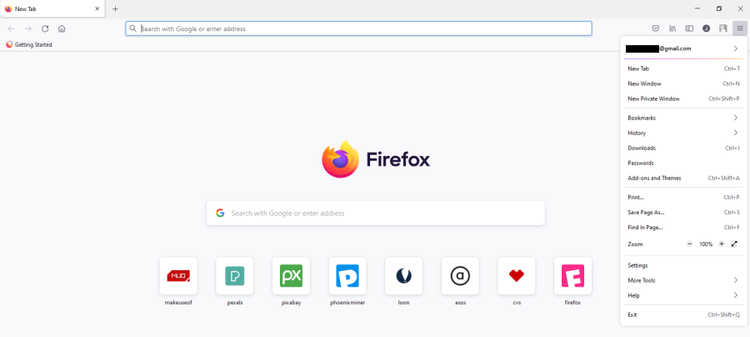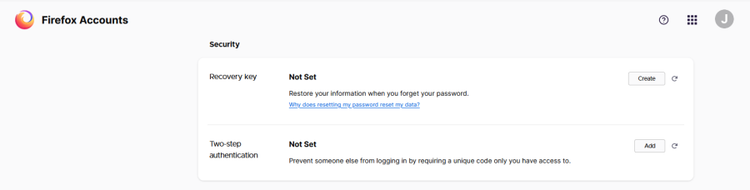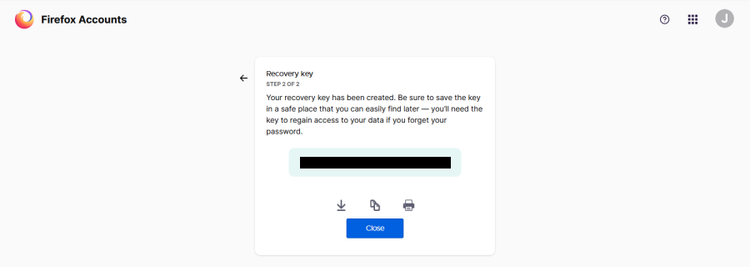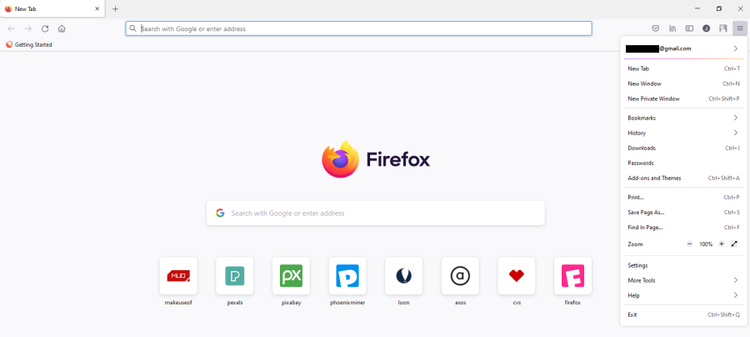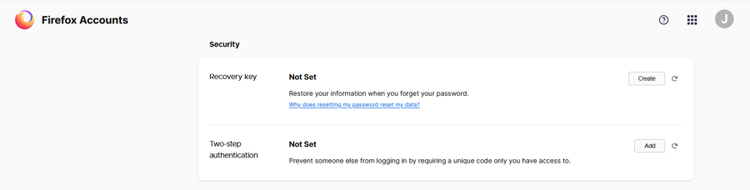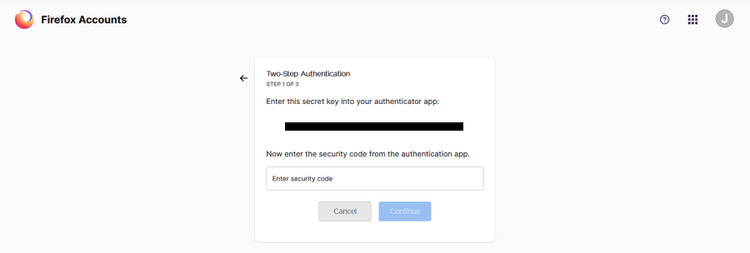مشابه با همه حسابهای کاربری آنلاینتان باید از مرورگر خود نیز محافظت کنید. در فایرفاکس میتوانید این کار را با تنظیم کلید بازیابی و احراز هویت دو مرحلهای انجام دهید. این ویژگیها یک لایه امنیتی اضافه برای مرورگرتان ایجاد میکنند و برای اثبات تلاشهای جدید برای ورود احتیاج به یک کد دارند.
امنیت فایرفاکس شما با راهاندازی کلید ریکاوری و احراز هویت دو مرحلهای بیشتر میشود. در این مطلب میتوانید با روش تنظیم هر دو در این مرورگر آشنا شوید. پس تا انتها همراه روکیدا باشید.
کلید بازیابی در فایرفاکس چیست؟
فایرفاکس برای امنیت بیشتر از رمز عبور حساب کاربری شما برای رمزگذاری نشانکها، گذرواژهها و سایر دادههای ضروری استفاده میکند. اگر رمز عبورتان را فراموش کردهاید و میخواهید آن را بازیابی کنید این دادهها میتوانند پاک شوند.
برای جلوگیری از این اتفاق باید کلید ریکاوری را قبل از بازیابی گذرواژه خود تنظیم کنید. با تنظیم کلید بازیابی میتوانید وارد حساب کاربری فایرفاکس خود شوید و حتی اگر رمز عبورتان را فراموش کرده باشید میتوانید به دادههایتان دسترسی پیدا کنید.
روش تنظیم کلید بازیابی فایرفاکس
مرورگر فایرفاکس خود را باز کنید و در آن وارد حساب کاربریتان شوید. سپس در گوشه راست و بالا روی دکمه منو کلیک کنید.
در گزینههای منو روی آدرس ایمیل یا نام حساب کاربری خود کلیک کنید. روی مدیریت حساب کاربری (Manage Account) کلیک کنید. این کار شما را به صفحه تنظیمات حسابهای کاربری فایرفاکس هدایت میکند.
روی Security در قسمت تنظیمات کلیک کنید یا با اسکرول به سمت پایین به این قسمت بروید. در قسمت کلید بازیابی روی Create کلیک کنید.
پس از وارد کردن گذرواژه خود روی Continue کلیک کنید. اکنون کلید ریکاوری شما ایجاد خواهد شد. برای دانلود، کپی یا پرینت کلید بازیابی خود میتوانید روی دکمههای مناسب آنها کلیک کنید.
اکنون که کلید بازیابی خود را تنظیم کردهاید در بخش بعد روش تنظیمات احراز هویت دو مرحلهای را توضیح خواهیم داد.
برای احراز هویت دو مرحلهای در فایرفاکس به چه چیزهایی نیاز دارید؟
مشابه با همه احراز هویتهای دو مرحلهای قبل از ورود به حساب کاربری خود باید یک کد اضافه دریافت کنید. برای تنظیم احراز هویت دو مرحلهای در فایرفاکس شما باید نسخه ۷۸ یا بالاتر این مرورگر را داشته باشید.
فایرفاکس احراز هویتهای زیر را فهرست میکند:
- احراز هویت دو عاملی Twilio Authy
- احراز هویت گوگل
- Duo Mobile
- FreeOTP
- andOTP (اندروید)
- KeePassXC
اگر چه فایرفاکس یک فهرست پیشنهادی ارائه میدهد اما باید هر اپلیکیشن احراز هویت دیگری به همان خوبی کار کند. بسیاری از گزینههای دیگر برای انتخاب وجود دارند.
روش تنظیم احراز هویت دو مرحلهای در فایرفاکس
مرورگر فایرفاکس خود را باز کنید و اگر قبلا وارد نشدهاید به حساب کاربری فایرفاکس خود بروید. در گام بعد باید روی دکمه منو در گوشه راست و بالا کلیک کنید.
از گزینههای منو روی آدرس ایمیل یا نام حساب کاربری خود کلیک کنید. برای دسترسی به صفحه تنظیمات حسابهای کاربری فایرفاکس روی Manage Account کلیک کنید.
از قسمت تنظیمات یا با اسکرول به پایین وارد قسمت Security شوید. در قسمت Two-step authentication روی Add کلیک کنید.
با انجام این کار یک کد QR برای شما نمایش داده میشود تا آن را در صفحه بعد اسکن کنید. از اپلیکیشن احراز هویت خود برای اسکن این کد بهره ببرید. ا
گر این کد را به هر دلیلی نمیتوانید اسکن کنید روی Can’t Scan Code کلیک کنید. یک کد برایتان نمایش داده خواهد شد که میتوانید آن را در اپلیکیشن خود وارد کنید.
برنامه یک کد ایجاد میکند. پس از وارد کردن این کد در فضای ارائه شده روی Continue کلیک کنید. پس از کپی کردن کدهای بازیابی روی Continue کلیک کنید. کد را در فضای ایجاد شده بچسبانید و روی پایان کلیک کنید.
حساب کاربری فایرفاکس خود را ایمن کنید
با تنظیم کلید بازیابی و احراز هویت دو مرحلهای حساب کاربری فایرفاکس شما از همیشه امنتر خواهد بود. همچنین میتوانید کلید ریکاوری و رمز عبورهای فایرفاکس را با استفاده از برنامههای مدیریت رمز عبور قابل اعتماد ذخیره کنید. با این برنامهها میتوانید به ذخیرهسازی رمز عبور خود در یک مکان امن بپردازید.
فایرفاکس نسبت به کروم از جنبه حریم خصوصی برتری دارد. اکنون میتوانید با کلید ریکاوری و احراز هویت دو مرحلهای حریم خصوصی و امنیت بیشتری داشته باشید.
منبع: makeuseof.com